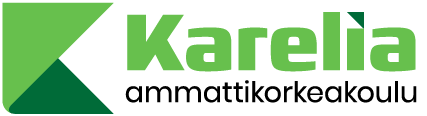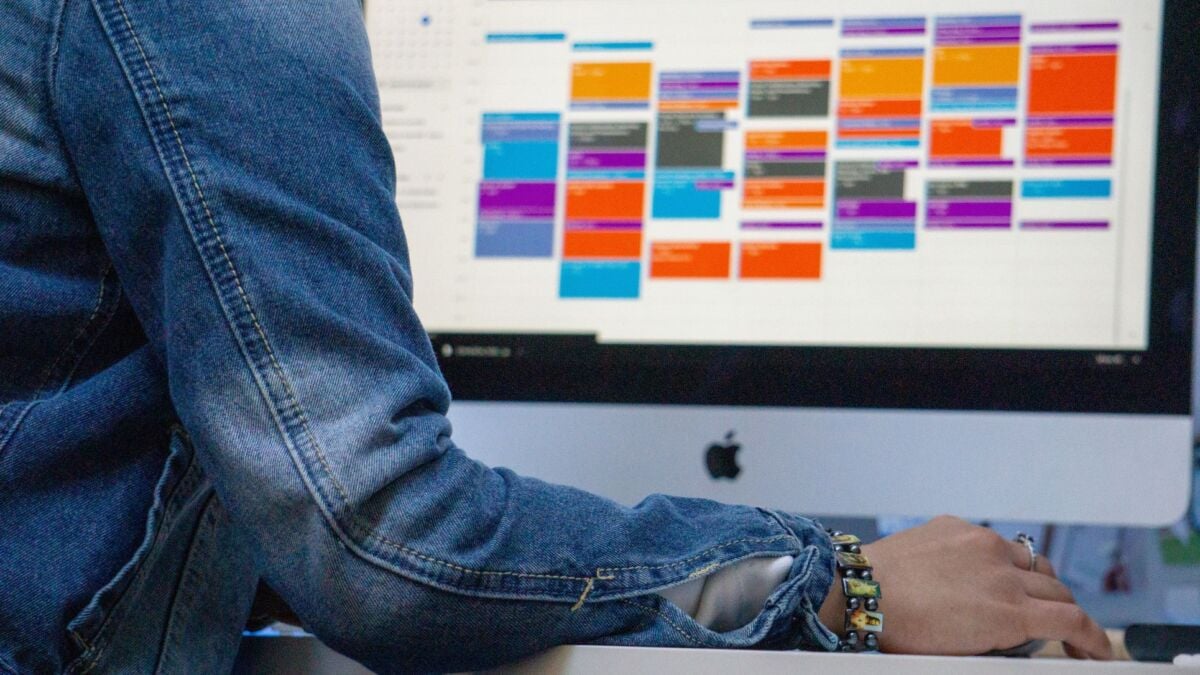Opinnäytetyövaiheen tiedonhankinnan ohjauksissa siirryttiin Karelian kirjastossa vuoden 2022 alussa henkilökohtaiseen ohjaukseen. Ohjaukseen ilmoittaudutaan kirjaston nettisivuilla olevan ajanvarauslomakkeen/kalenterin kautta, joka on toteutettu Microsoft Bookingsin avulla. Bookings on osoittautunut helppokäyttöiseksi työkaluksi, jolla varausten hallinnoiminen on vaivatonta.
Mikä ihmeen Bookings?
Ohjauksen varauspohjaksi tehtiin ajanvarauslomake/kalenteri Microsoft Bookingsilla. Bookings on ohjelma, jolla voi tehdä erilaisia ajanvarauskalentereita eri tarkoituksiin ja joka sisältyy Office365-pakettiin. Benchmarkkasimme ennen Bookingsin käyttöönottoa muiden amk-kirjastojen vastaavia toteutuksia ja kysyimme myös muutamia tarkentavia kysymyksiä. Kalenterin toteutusvaihtoehtoja oli kaksi. Joko yksi yhteinen kalenteri, jossa on erillisiä varattavia palveluita ja palvelun alla kaikki palvelua tarjoavat henkilöt lueteltuna tai jokaiselle henkilölle omat kalenterit, joiden alla on kyseisen henkilön tarjoamat palvelut. Päädyimme selkeyden vuoksi ensimmäiseen vaihtoehtoon, jolloin opiskelija varaa ensin haluamansa palvelun (tiedonhankinnan ohjaus opinnäytetyövaiheessa oleville tai sama englanniksi) ja vasta sen jälkeen itselleen sopivan ajan ja henkilön. Varauslomakkeen linkin yhteydessä kirjaston nettisivuilla on taulukko, josta opiskelija voi tarkistaa kuka kirjaston tietoasiantuntijoista vastaa ensisijaisesti hänen alansa ohjauksesta. Asiakas voi myös jättää henkilön valitsematta ja varata ajan keneltä vain, jolloin Bookings varaa ajan ensimmäiseltä sopivalta henkilöltä.
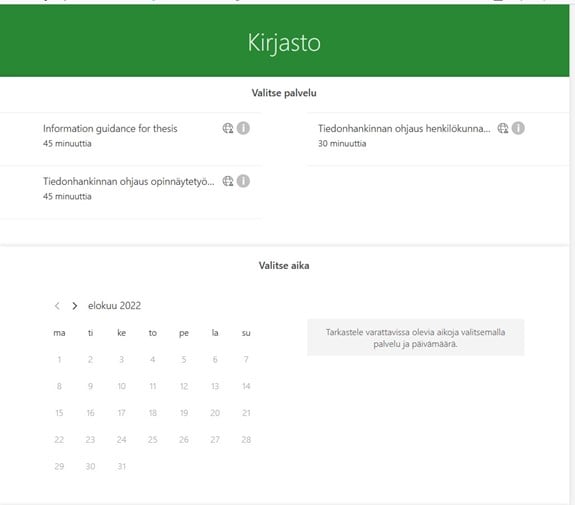
Bookings on jatkuvasti yhteydessä käyttäjän Outlook-kalenteriin, joten Bookingsin puolella näkyy koko ajan reaaliaikainen tilanne siitä, mitkä ajat ovat varattavissa ja mitkä eivät. Kun opiskelija tekee varauksen, siitä tulee ilmoitus ohjauksen pitäjän sähköpostiin ja kalenterimerkintä Teams-linkkeineen automaattisesti. Kun muistaa pitää oman kalenterinsa ajan tasalla, ei Bookingsin puolella tarvitse välttämättä tehdä mitään. Toki Bookingsissa voi tarvittaessa vaikka blokata kokonaisia päiviä tai laittaa joillekin päiville lyhyemmät saatavuusajat, mutta välttämätöntä se ei ole. Omaa saatavuuttaan voi hallinnoida halutessaan täysin Outlook-kalenterin kautta.
Bookings käytännössä
Kirjastossa Bookingsia hallinnoidaan yhteiskäyttöisen käyttäjätunnuksen ja sähköpostin kautta, jotta jokainen pääsee tarvittaessa muokkaamaan varauksia eikä hallinnointi kaadu yhden ihmisen niskaan. Bookingsissa on mahdollista luoda useita erilaisia palveluita, joita käyttäjät voivat varata ja jokaiselle palvelulle voi erikseen määritellä ne ihmiset, jotka kyseistä palvelua tarjoavat. Käytännössä tarjottavien palveluiden määrä kannattaa kuitenkin pitää kohtuullisena, jotta asiakkaat löytävät tarvitsemansa helposti. Tarjottaviin palveluihin kannattaa myös määritellä kaikki ne tiimin jäsenet, jotka palvelua voivat missä tahansa tilanteessa tarjota. Mahdollisissa poissaolotilanteissa asiakkaan tekemää varausta ei voi siirtää kuin niille ihmisille, jotka on määritelty palvelua tarjoamaan, vaikka hätätilanteessa joku muukin tiimin jäsen voisi palvelun tarjota.
Alkuvirittelyjen jälkeen Bookingsin puolella tarvitsee käydä melko harvoin ja tehdyt varaukset ilmestyvät omaan Outlook-kalenteriin Teams-linkkeineen. Varauksista tulee myös sähköposti sekä kirjaston yhteiskäyttöiseen sähköpostiin, että sille henkilölle, jolle asiakas on varauksen tehnyt. Kalenterimerkintä puolestaan tulee vain jälkimmäiselle. Jos varattu henkilö ei syystä tai toisesta pystykään ohjausta pitämään, Bookingsin puolella varaus on helppo siirtää toiselle henkilölle tai tarvittaessa perua kokonaan. Peruutuksen yhteydessä asiakkaalle lähtee automaattisesti sähköposti peruutuksesta ja viestiin voi halutessaan kirjoittaa myös peruutuksen syyn. Myös kalenterimerkinnät poistuvat Outlookista.
Varattavien palvelujen yhteyteen on mahdollista lisätä myös kysymyksiä, joihin asiakkaan tulee vastata ennen kuin voi varata ajan. Yhteystietojen lisäksi tiedonhankinnan ohjaukseen ilmoittautumisen yhteydessä kysytään taustatietoja ohjauksen aiheeseen liittyen, jotta ohjaaja pystyy valmistautumaan etukäteen. Vastaukset tulevat näkyviin myös ohjauksen pitäjän Outlook-kalenterimerkintään, jolloin niitäkään ei tarvitse etsiä Bookingsin kautta.
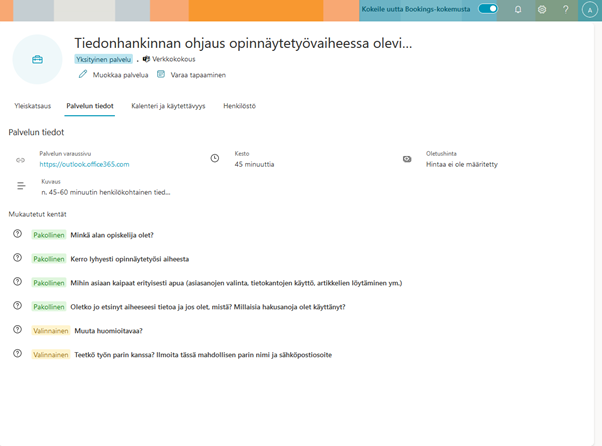
Bookingsissa on helppo määritellä myös se, kuka ajan ylipäätään voi varata. Varaukset voi rajata vain oman organisaation käyttäjiin tai sallia varausten teko myös ulkopuolisille asiakkaille. On myös mahdollista tehdä ajanvarauskalenteri täysin sisäiseen käyttöön, jolloin asiakkaat eivät voi varata itse aikoja ollenkaan, eikä kalenteri ole näkyvissä julkisesti missään.
Apua, kalenteri täynnä varauksia!
Ennen ajanvarauskalenterin julkaisua kannattaa miettiä hetki käytännön asioita. Kuinka monta päivää etukäteen asiakas voi ajan varata? Miten estetään se, että kalenteri on täynnä varauksia, eikä lounastaukoakaan ehdi pitää? Mitä jos aika asiakkaan kanssa venyy ja seuraavaa asiakas odottaa jo Teamsissa? Koska Bookings on yhteydessä Outlookiin, kannattaa lounasajat ja muut mahdolliset säännöllisesti toistuvat tapahtumat merkata hyvissä ajoin Outlookiin varatuiksi ajoiksi, jotta kukaan ei pysty varaamaan aikaa näiden päälle. Bookingsin puolella taas voi määritellä sen, kuinka pitkän ajan päähän aikoja voi varata. Kirjastolla tämä aika on 28 vuorokautta, eikä palautetta ole tullut ainakaan siitä, että tämä olisi liian lyhyt aika. Myös varauskalenterissa näkyviä aikavälejä voi säätää, eli sitä, millä aikavälillä kalenteri näyttää vapaat ajat. Meillä tämä on 15 minuuttia, eli aikoja voi varata esim. 10.00, 10.15, 10.30 jne.
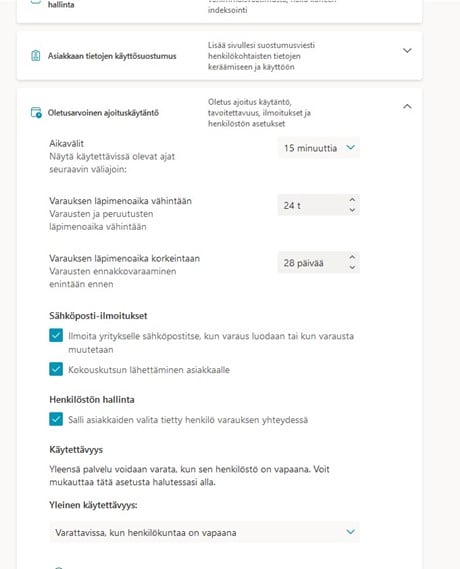
Jokaisen tarjottavan palvelun yhteydessä on myös mahdollista säätää puskuriaikoja ennen ja jälkeen varatun ajan sekä tietysti palvelun oletusaikaa. Karelian kirjastossa tiedonhankinnan ohjauksen oletusaika on 45 minuuttia, puskuriaika ennen varausta on 15 minuuttia ja puskuriaika varauksen jälkeen 10 minuuttia. Puskuriajat mahdollistavat sen, että ohjaajalla on varmasti kalenteriin merkittyä aikaa pieneen taukoon, vaikka oma kalenteri olisi täynnä kokouksia ja varattuja ohjausaikoja. 10 minuutin puskuriaika ohjauksen jälkeen antaa myös pelivaraa ohjauksen keston suhteen, eli pieni venyminen ei haittaa, vaikka seuraava merkintä jo lähestyisi. Käytännössä tämä tarkoittaa siis sitä, että jos tiedonhankinnan ohjaajan kalenterissa on merkitty kokous päättymään kello 10, voi asiakas varata ajan aikaisintaan 10.15., varaus kestää klo 11.00 asti ja seuraava kalenterimerkintä voi alkaa aikaisintaan klo 11.10 10 minuutin jälkipuskuriajan vuoksi. Puskuriaikojen kestoihin kannattaa siis kiinnittää huomiota ja niitä voi Bookingsissa säätää tarpeen mukaan, vaikka minuutin tarkkuudella.
Asiakkaalle vapaus valita sopiva aika
Asiakkaat ovat pitäneet erityisesti siitä, että Bookingsin kautta on mahdollista varata juuri heille sopiva aika. Enää ei tarvitse sopeutua kirjaston ennalta tarjoamiin aikoihin, jotka eivät välttämättä ole opiskelijan aikatauluun sopineet. Bookings on asiakkaan näkökulmasta helppokäyttöinen, eli toimii juuri niin kuin ajattelimme ja toivoimme sen toimivan. Muutamia teknisiä ongelmia on joidenkin asiakkaiden kohdalla ollut, mutta nekin ovat yleensä korjautuneet nopeasti. Jos asiakas ei ole saanut itse aikaa varattua, myös kuka tahansa kirjaston henkilökunnasta on voinut tehdä varauksen asiakkaan puolesta.
Bookings säästää aikaa ja hermoja
Kirjaston henkilökunta on myös pitänyt Bookingsista. Vaikka Bookingsin käyttöliittymä on ensivilkaisulla hiukan sekava, tarvittavat ominaisuudet ovat ennen pitkää löytyneet. Ajanvarauslomakkeen/kalenterin rakentaminen alusta asti on aikaa vievin osuus, mutta sen jälkeen ylläpito on helppoa, ainakin näin vähäisellä määrällä tarjottavia palveluita.
Ennen Bookingsia tiedonhankinnan ohjaukseen ilmoittauduttiin Forms-lomakkeella, josta asiakkaat valitsivat sopivan, kirjaston ennalta määrittelemän ajan ja päivämäärän ja vastasivat aiheeseensa liittyviin ennakkokysymyksiin. Ilmoittautumisen jälkeen asiakkaalle lähetettiin erillinen sähköposti Teams-linkkeineen ja jos ohjaus jouduttiin perumaan, piti tästä muistaa ilmoittaa jokaiselle asiakkaalle erikseen. Myös vastaukset ennakkokysymyksiin piti käydä tarkistamassa Formsista ja muistaa myös lisätä Teams-linkki kirjaston yhteiskäyttöisen sähköpostin kalenteriin, jos ohjaaja oli poissa ja joku toinen piti ohjauksen. Vanha käytäntö oli sekava, monimutkainen ja sisälsi monta erillistä, muistettavaa kohtaa. Lisäksi kirjaston tarjoamat ajat eivät välttämättä sopineet aina opiskelijoille. Jos ajankohtaa joutui opiskelijan kanssa erikseen sähköpostilla selvittämään, saattoi molemmille sopivan ajan löytymiseksi joutua lähettämään useita sähköposteja puolin ja toisin. Bookingsin avulla on mahdollista hoitaa moni asia automaattisesti ja henkilökunnan vastuulla on oikeastaan vain se, että pitää oman kalenterinsa mahdollisimman hyvin ajan tasalla.
Bookings sopii moniin erilaisiin käyttötarkoituksiin ja sitä voi muokata ominaisuuksiltaan ja myös ulkoasultaan juuri itselle sopivaksi. Tiedonhankinnan ohjausten varauksiin se sopii täydellisesti ja entisen systeemin monimutkaisuuksiin verrattuna henkilökunnalta säästyy paljon aikaa. Erityisesti Bookingsin ja Outlookin välinen automaattinen synkronointi on valtavan tärkeä ominaisuus. Vaikea olisi enää kuvitella, että Bookingsista luovuttaisiin, ainakaan ennen kuin tulee joku vielä parempi järjestelmä.
Kirjoittaja:
Noora Kontturi, tietoasiantuntija, Karelia-ammattikorkeakoulu